Google Fotos, una de las plataformas más utilizadas a nivel mundial para guardar recuerdos visuales, suele saturarse con facilidad, especialmente entre quienes no pagan por espacio extra. Sin embargo, una solución inesperada, simple y gratuita apareció por medio de redes sociales. Un truco que permite liberar espacio sin borrar ni una sola imagen.
La fórmula la reveló Pablo Livsit, más conocido como Pablito Tecno en Instagram, quien se consolidó como referente en divulgación tecnológica. Con más de 350.000 seguidores atentos a sus consejos, su reciente publicación sobre cómo recuperar espacio en Google Fotos se viralizó rápidamente.
Cómo liberar espacio sin borrar imágenes en Google Fotos
El método, que puede aplicarse desde cualquier celular, no requiere conocimientos técnicos ni la instalación de aplicaciones externas. Se trata de aprovechar una función ya existente dentro del ecosistema de Google Fotos, la conversión de archivos a calidad de ahorro de almacenamiento.
Paso 1: Ingreso a Google Fotos
El primer paso consiste en ingresar a Google Fotos desde el celular. Esto puede hacerse directamente desde un navegador web, buscando «Google Fotos» y accediendo al primer enlace que aparece en los resultados. Si el usuario ya tiene la app instalada, también puede acceder por esa vía.
Paso 2: Abrir el menú de opciones
Una vez dentro, se debe pulsar sobre las tres líneas horizontales ubicadas en la parte superior izquierda de la pantalla. Este ícono despliega el menú principal, desde donde se puede navegar a las distintas funciones disponibles en la plataforma.
Paso 3: Seleccionar «Almacenamiento»
Dentro del menú, hay que seleccionar la opción que dice «Almacenamiento». Es ahí donde Google permite visualizar cuántos gigabytes han sido utilizados y cuáles son las alternativas disponibles para optimizar el uso del espacio.
Paso 4: Activar la conversión de archivos
En la sección de almacenamiento, va a aparecer una opción que indica «Convertir fotos y videos a calidad de ahorro de almacenamiento». Al activarla, el sistema comenzará automáticamente a transformar los archivos almacenados para que ocupen menos espacio. Según Livsit, esta transformación no afecta significativamente la calidad visual de las imágenes y videos, por lo que es ideal para la mayoría de los usuarios.
Una vez aceptadas las condiciones, el sistema lleva a cabo la conversión en segundo plano, sin interrumpir el uso habitual del servicio.
Paso 5: Verificar el espacio liberado
Finalizada la conversión, se puede verificar cuánto espacio fue recuperado. En muchos casos, los usuarios reportaron una liberación significativa, especialmente si tienen años de fotos acumuladas en la calidad original. Esto no solo evita la eliminación de archivos, sino que retrasa la necesidad de contratar más almacenamiento en la nube.
¿Cuáles son las ventajas de liberar espacio en Google Fotos utilizando este método?
El principal beneficio de este truco es su simplicidad. No requiere eliminar fotos ni videos, algo que para muchos es emocionalmente difícil. Además, no implica ningún gasto, lo cual es útil para quienes no desean pagar los planes premium de Google One.
Otra ventaja importante es que la calidad resultante es más que suficiente para el uso cotidiano, redes sociales, álbumes familiares, impresiones básicas o respaldo digital. Salvo quienes necesitan conservar la calidad original por motivos profesionales (como fotógrafos o diseñadores), el resto de los usuarios apenas nota la diferencia.
¿Cuáles son las otras herramientas útiles de Google Fotos?
Además de la función de ahorro de almacenamiento, Google Fotos ofrece herramientas adicionales para optimizar el uso del espacio. Por ejemplo, permite identificar fotos borrosas, duplicadas o capturas de pantalla innecesarias, y facilita su eliminación rápida. También notifica cuándo se está por alcanzar el límite de capacidad, brindando alternativas para liberar espacio.
Por otro lado, es útil tener en cuenta que se puede complementar Google Fotos con otras plataformas de almacenamiento como Dropbox, OneDrive o Amazon Photos, diversificando el respaldo de archivos.
Cómo ver tus fotos almacenadas en la nube
Para quienes deseen verificar qué imágenes están guardadas en Google Fotos, el proceso también es sencillo:
- Abrí la app de Google Fotos en tu teléfono o tablet Android;
- Accedé a tu cuenta de Google;
- En la parte inferior, presioná «Buscar»;
- Escribí «Agregadas recientemente»;
- Explorá los elementos que se han subido en los últimos días.
¿Y si borraste algo por error?
Google Fotos también incluye una papelera donde se almacenan temporalmente las fotos y videos eliminados. Si eliminaste algo y querés recuperarlo, seguí estos pasos:
- Ingresá a la app de Google Fotos;
- En la parte inferior, tocá «Biblioteca» y luego «Papelera»;
- Mantené presionada la foto o video que querés restablecer;
- Tocá «Restablecer» en la parte inferior.
El archivo volverá automáticamente a los álbumes donde estaba, así como a la biblioteca principal y la galería del teléfono. Pero es importante saber que si el archivo ya no está en la papelera (por haber pasado demasiado tiempo), no se puede recuperar.